
Regulacja koloru na wydruku
W niniejszej części opisano sposób regulowania koloru na wydruku.
Do wyregulowania koloru alternatywnego dostępne są dwie metody. Jedną z metod jest określenie wartości, a druga uwzględnia wybór spośród kolorów dodatkowych.
Określanie wartości
Określić wartości CMYK, które mają być ustawione jako kolor wyjściowy, w polach wprowadzania pod [Wyreg.] - [Po regulacji].
Zależnie od ustawień na liście aktualizowane są obszary podglądów: [Wyreg.] - [Po regulacji] i [Po regulacji].
Jeśli wybrana została zakładka [RGB] i zaznaczone [RGB(0%-100%)], należy ustawić wartości RGB w zakresie od 0 do 100.
Jeśli wybrana została zakładka [RGB], lecz zaznaczenie [RGB(0%-100%)] usunięto, należy ustawić wartości RGB w zakresie od 0 do 255.
Jeśli wybrana została zakładka [RGB] i zaznaczone [CMYK(0-255)], należy ustawić wartości CMYK w zakresie od 0 do 255.
Jeśli wybrana została zakładka [RGB], lecz zaznaczenie [CMYK(0-255)] usunięto, należy ustawić wartości CMYK w zakresie od 0 do 100.
Jeśli wybrana została zakładka [CMYK] i zaznaczone [CMYK(0-255)], należy skonfigurować wartość dla każdego z kolorów, należącą do zakresu od 0 do 255.
Jeśli wybrana została zakładka [CMYK], lecz zaznaczenie [CMYK(0-255)] usunięto, należy ustawić wartości każdego z kolorów w zakresie od 0 do 100.
Jeśli wartość jest wyświetlana w formie procentów, wartość można wprowadzać do pierwszego miejsca po przecinku.
Podobną operację można wykonać, gdy znajdujące się z prawej strony [Po regulacji] na liście wartości CMYK zostaną zmienione.
Sprawdzić podgląd [Po regulacji] i jeśli zachodzi taka potrzeba powtórzyć Krok 1.
Jeśli rejestrowany jest wynik regulacji, należy przejść do Rejestrowanie koloru alternatywnego.
Wybieranie spośród kolorów dodatkowych
Możliwe jest dostosowanie koloru dodatkowego do koloru alternatywnego, podobnie jak w toku przetwarzania przez kontroler obrazu, gdy kolor dodatkowy nie może być określony przez aplikację. Jeśli kolor dodatkowy jest wykorzystywany jako kolor alternatywny, wcześniej taki kolor dodatkowy należy wyregulować. Aby poznać szczegóły na temat regulacji kolorów dodatkowych, patrz Funkcja koloru dodatkowego.
Kliknąć [Wybierz z koloru dodatk.].
Pokazany zostanie ekran [Wybierz z koloru dodatk.].
Kliknąć [Wybierz tabelę].
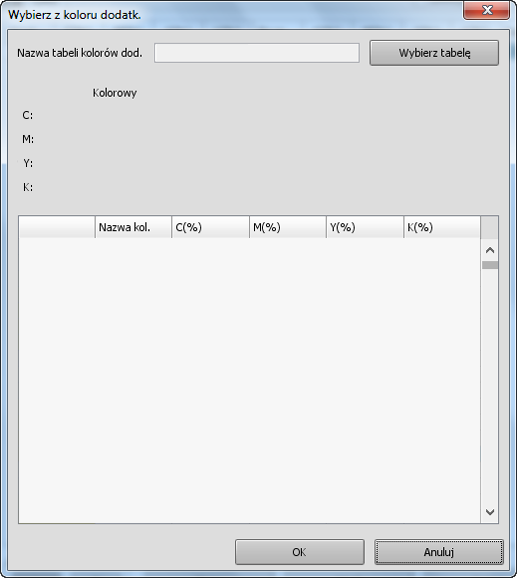
Pokazany zostanie ekran [Wybierz kolor dodat.].
W widoku drzewa wybrać lokalizację, w której zapisana zostanie tabela kolorów dodatkowych.
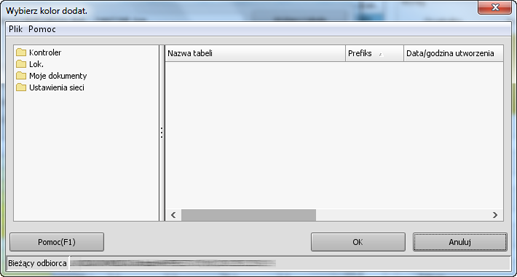
Wygląd wyświetlanej listy zależy od wybranych ustawień.
Z listy wybrać tabelę kolorów dodatkowych, z której wybrany ma być kolor dodatkowy.
Kliknąć [OK].
Ekran Wybierz kolor dodat.] jest zamykany i przywracany jest ekran [Wybierz z koloru dodatk.].
Wybrana tabela kolorów dodatkowych jest ładowana i kolor dodatkowy pojawia się w ekranie [Wybierz z koloru dodatk.].
Z listy wybrać kolor dodatkowy, który ma być określony jako kolor na wydruku.
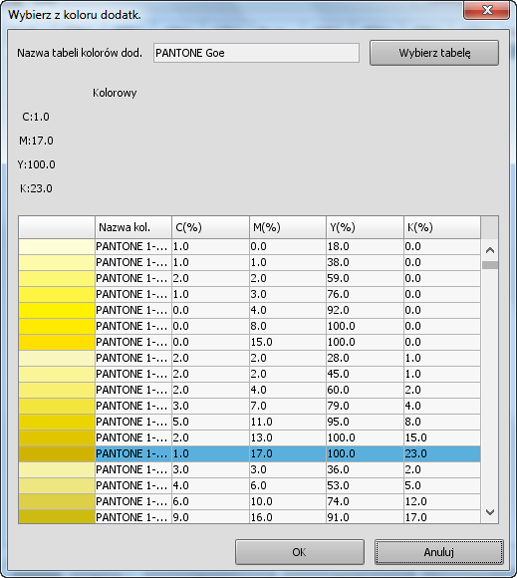
Wybrany kolor dodatkowy jest wyświetlany w [Kolorowy].
Kliknąć [OK].
Ekran [Wybierz z koloru dodatk.] jest zamykany i przywracany jest ekran [Alternatyw.zarządz.kolorami].
Kiedy kliknięte zostanie [Anuluj], ekran [Wybierz z koloru dodatk.] jest zamykany i przywracany jest ekran [Alternatyw.zarządz.kolorami].
Sprawdzić podgląd [Po regulacji] i jeśli zachodzi taka potrzeba powtórzyć Krok 1 i Krok 7.
Kiedy zmieniany jest priorytet ustawień koloru alternatywnego, należy przejść do Zmienianie priorytetu koloru alternatywnego.
Jeśli rejestrowany jest wynik regulacji, należy przejść do Rejestrowanie koloru alternatywnego.